之前使用anaconda管理安装包,后来觉得anaconda太大就卸载了,重新安装了python3,以下是配置过程
1.Mac默认安装python2,终端输入命令python,显示python版本以2开头,即默认使用python2解释器
2.下载安装并配置python3环境,使得默认使用python3解释器
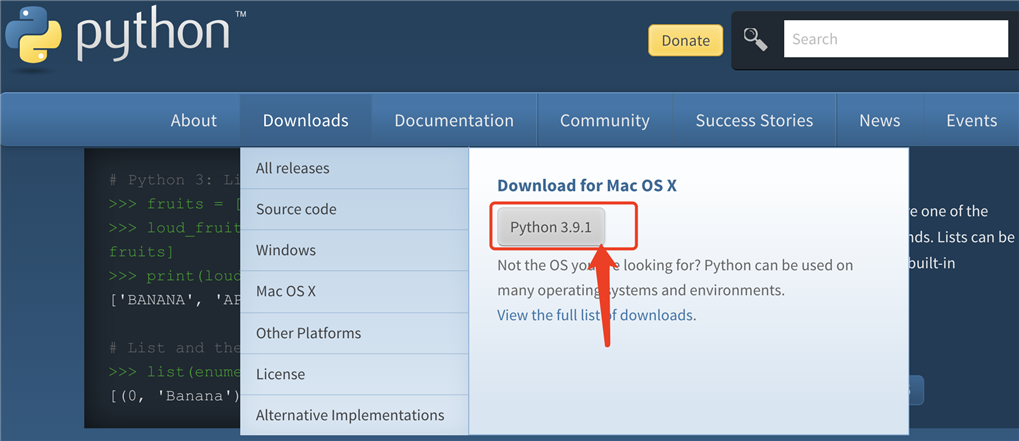
PATH="/Library/Frameworks/Python.framework/Versions/3.9/bin:${PATH}"
export PATH
alias python="/Library/Frameworks/Python.framework/Versions/3.9/bin/python3"
export PATH=$PATH:/Library/Frameworks/Python.framework/Versions/3.9/bin/pip3.9
alias pip="/Library/Frameworks/Python.framework/Versions/3.9/bin/pip3.9"

原文:https://www.cnblogs.com/jasmine0112/p/14233303.html